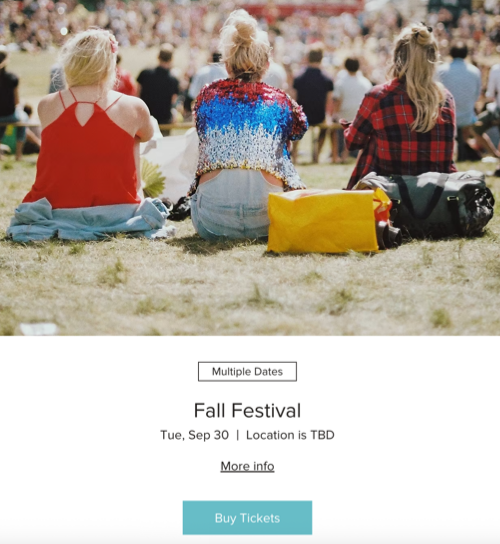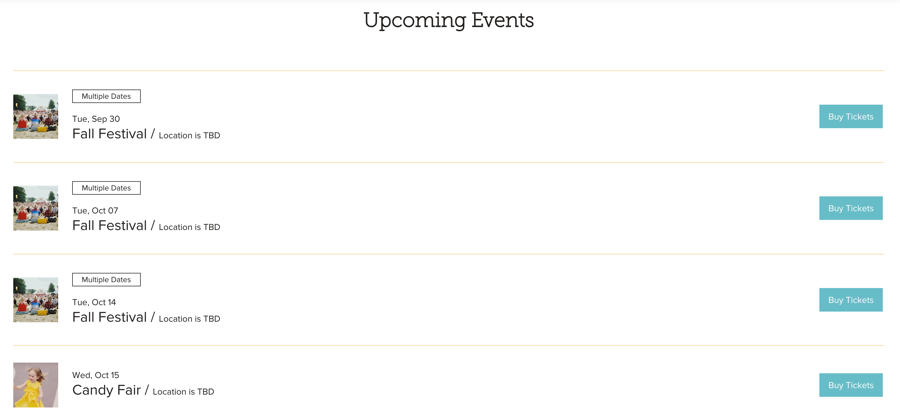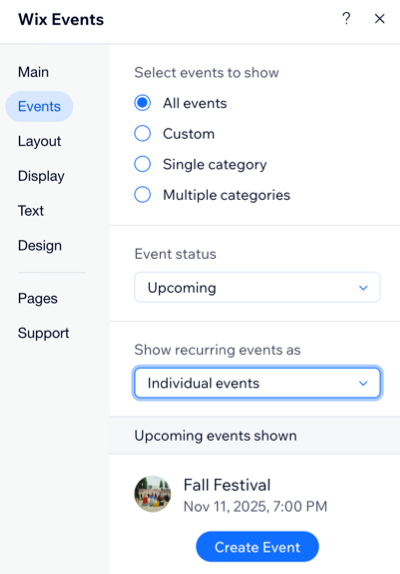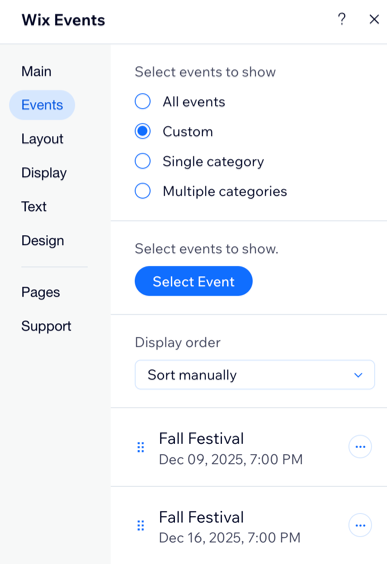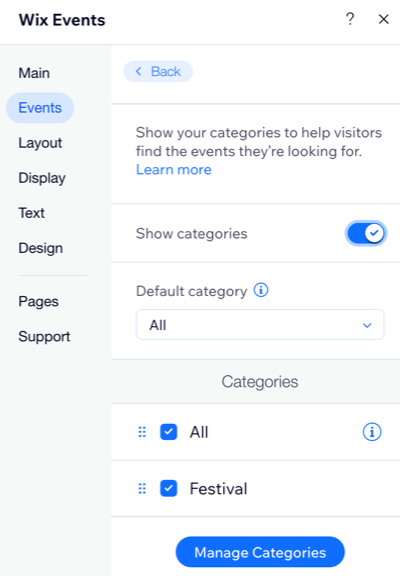Wix Events: scegliere quali eventi mostrare su una pagina del sito
11 min
In questo articolo:
- Mostrare un evento in evidenza su una pagina del sito
- Mostrare un evento ricorrente su una pagina del sito
- Selezionare e ordinare manualmente gli eventi
- Visualizzare le categorie di eventi su una pagina
- FAQ
Con Wix Events, puoi creare un numero illimitato di eventi e mostrarli ovunque sul tuo sito. Metti in evidenza un evento singolo sulla tua home page, raggruppa gli eventi per categoria per tenere tutto organizzato o presenta eventi ricorrenti in modo che i partecipanti non si perdano mai nulla.
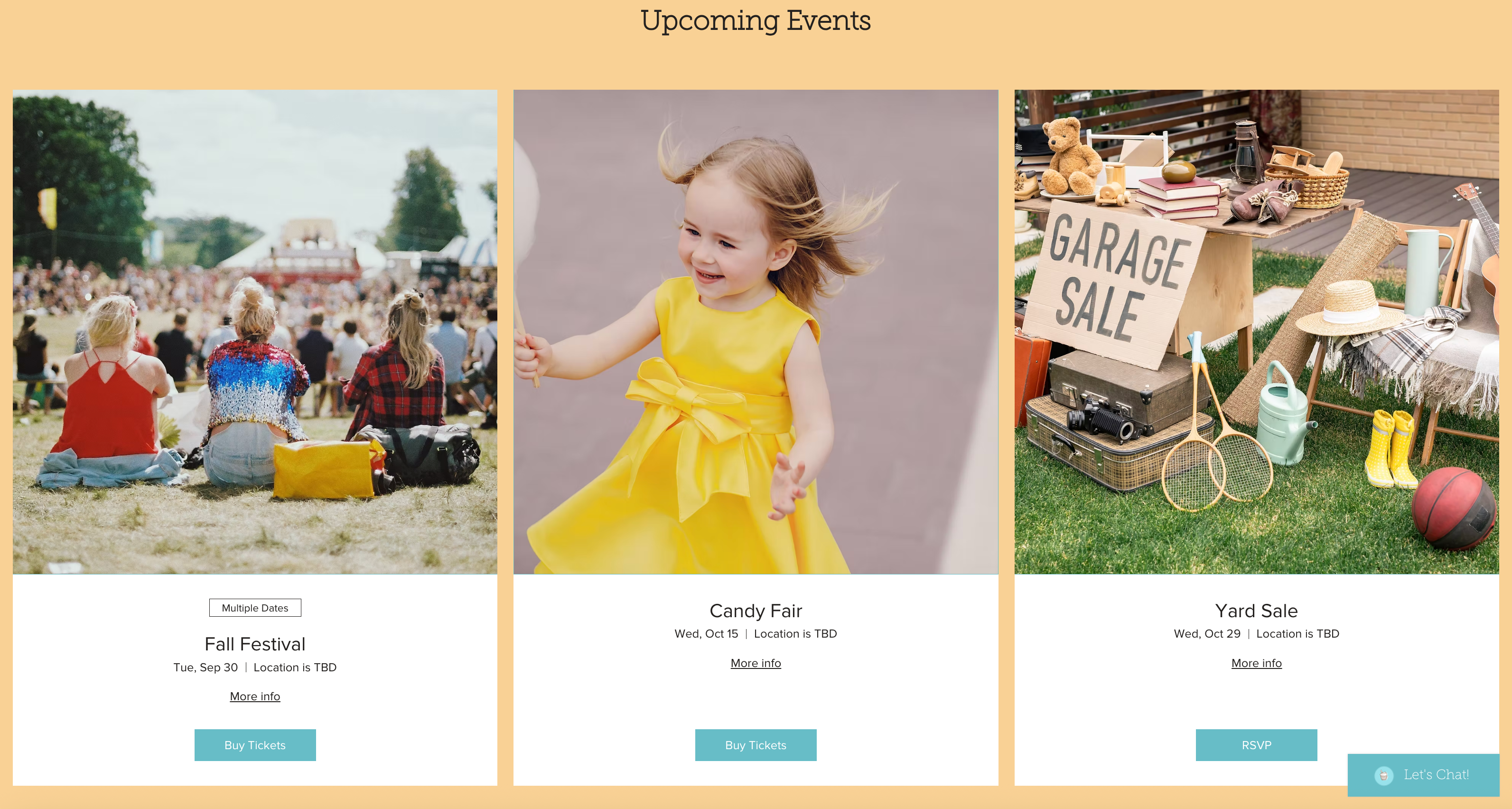
Suggerimento:
Puoi aggiungere elementi degli eventi a qualsiasi pagina del tuo sito.
Mostrare un evento in evidenza su una pagina del sito
Metti in evidenza un singolo evento mettendolo in evidenza su qualsiasi pagina del tuo sito. Ad esempio, potresti mostrare un concerto in programma sulla tua home page o mettere in evidenza un workshop speciale sul tuo blog.
Per mostrare un evento in evidenza su una pagina:
Editor Wix
Editor Studio
- Vai al tuo Editor
- Vai alla pagina in cui vuoi aggiungere un evento in evidenza
- Clicca su Aggiungi elementi
 sul lato sinistro dell'Editor
sul lato sinistro dell'Editor - Clicca su Eventi
- Trascina l'elemento Evento in evidenza sulla tua pagina
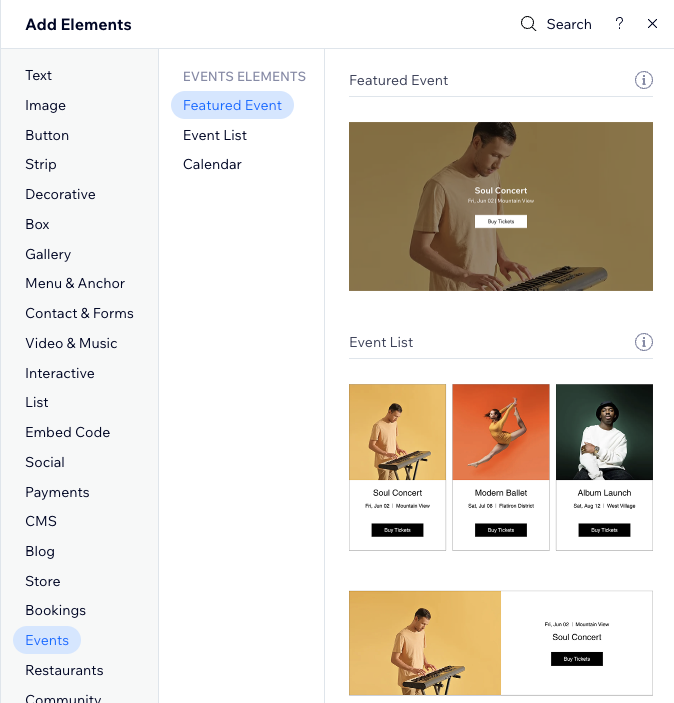
- Clicca sul nuovo elemento nella pagina
- Clicca su Mostra eventi
- Clicca sulla scheda Eventi
- Seleziona un evento da mettere in evidenza:
- Il primo in programma: mostra automaticamente il prossimo evento sul tuo calendario. Per restringere il campo, clicca sul menu a tendina Categoria dell'evento per mostrare il primo evento in programma di una categoria specifica
- Personalizzato: ti consente di scegliere un evento specifico da presentare, dandoti il pieno controllo su ciò che i visitatori vedono
- Clicca su Seleziona evento
- (Facoltativo) Clicca sul menu a tendina Categoria dell'evento e scegli una categoria
- (Facoltativo) Clicca sul menu a tendina Stato dell'evento e seleziona lo stato pertinente
- Seleziona l'evento pertinente che vuoi mettere in evidenza
- Clicca su Conferma
Mostrare un evento ricorrente su una pagina del sito
Se hai creato un evento ricorrente, puoi visualizzarlo in due modi: un evento singolo con più date o mostrare ogni occorrenza come evento a sé stante.
Clicca qui sotto per vedere come appare ogni opzione nell'elenco degli eventi.
Mostra come evento singolo con più date
Mostra ogni occorrenza dell'evento ricorrente separatamente
Note:
- Devi aver impostato un evento ricorrente per selezionare questa opzione
- Se stai utilizzando il layout Calendario, ogni data di un evento ricorrente viene visualizzata sul calendario
Per mostrare un evento ricorrente su una pagina:
Editor Wix
Editor Studio
- Vai al tuo Editor
- Vai alla pagina in cui vuoi aggiungere un evento ricorrente
- Clicca su Aggiungi elementi
 sul lato sinistro dell'Editor
sul lato sinistro dell'Editor - Clicca su Eventi
- Trascina l'elemento degli eventi rilevante nella tua pagina
- Clicca sul nuovo elemento nella pagina
- Clicca su Mostra eventi
- Clicca sulla scheda Eventi
- Scegli come vuoi mostrare gli eventi ricorrenti:
Opzioni di visualizzazione degli eventi ricorrenti
Scegli date specifiche dell'evento
Selezionare e ordinare manualmente gli eventi
Metti i tuoi eventi più importanti in primo piano. Scegliendo quali eventi mostrare e personalizzando il loro ordine, puoi mettere in evidenza ciò che conta di più e rendere più facile per i visitatori trovarli.
Per selezionare e ordinare manualmente gli eventi:
Editor Wix
Editor Studio
- Vai al tuo Editor
- Vai alla pagina Eventi:
- Clicca su Pagine e menu
 sul lato sinistro dell'Editor
sul lato sinistro dell'Editor - Clicca su Pagine evento
- Clicca sulla pagina Eventi
- Clicca su Pagine e menu
- Clicca sull'elemento Event List (Elenco eventi) sulla pagina
- Clicca su Impostazioni
- Clicca sulla scheda Eventi
- Seleziona Personalizzati sotto Seleziona gli eventi da mostrare
- Clicca su Seleziona evento sotto Seleziona gli eventi da mostrare
- (Facoltativo) Clicca sul menu a tendina Categoria dell'evento e scegli una categoria
- (Facoltativo) Clicca sul menu a tendina Stato dell'evento e seleziona lo stato pertinente
- Clicca sulla casella di spunta accanto agli eventi rilevanti che vuoi mostrare
- Clicca su Conferma
- Clicca sul menu a tendina Ordine di visualizzazione e seleziona l'opzione pertinente:
- Cronologico: questa opzione ordina gli eventi per data di inizio
- Ordinare manualmente: trascina gli eventi per riordinarli
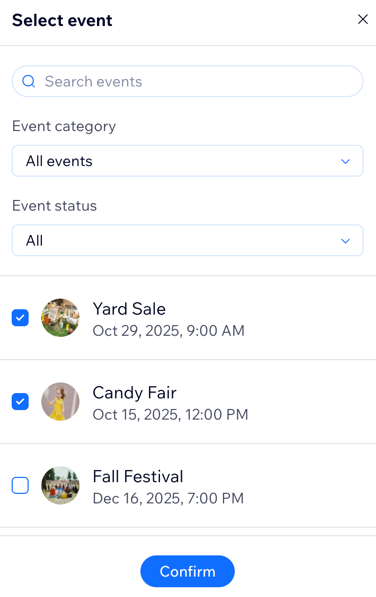
Visualizzare le categorie di eventi su una pagina
Organizza i tuoi eventi per categoria in modo che i visitatori possano trovare rapidamente ciò che li interessa. Puoi assegnare a ogni categoria una propria pagina, ad esempio una per i concerti e un'altra per le letture, o combinare più categorie in un'unica pagina per mostrare tutti i prossimi eventi a colpo d'occhio.
Prima di iniziare:
Crea le categorie che ti servono e assegna gli eventi alle categorie pertinenti.
Per visualizzare una o più categorie di eventi:
Editor Wix
Editor Studio
- Vai al tuo Editor
- Vai alla pagina in cui vuoi aggiungere un evento in evidenza
- Clicca su Aggiungi elementi
 sul lato sinistro dell'Editor
sul lato sinistro dell'Editor - Clicca su Eventi
- Trascina l'elemento pertinente sulla tua pagina
- Clicca sul nuovo elemento nella pagina
- Clicca su Mostra eventi
- Clicca sulla scheda Eventi
- Seleziona l'opzione pertinente da mostrare:
Categoria singola
Più categorie
FAQ
Clicca su una domanda per saperne di più su come mostrare gli eventi su una pagina del sito.
Dov'è il mio elenco degli eventi?
Posso personalizzare il layout del mio elenco degli eventi?
I nuovi eventi vengono visualizzati automaticamente?
Cosa succede se scelgo di mostrare solo gli eventi in programma?
Posso mostrare più categorie di eventi su una singola pagina?